Picasa stoppen met ongewenste screenshots

De Picasa-fotobeheertool van Google is echt een fantastische gratis tool voor de organisatie van consumentenfoto's, maar het heeft een echt vervelende gewoonte: het snapt een beeld van je hele bureaublad telkens wanneer u op de knop Print Screen drukt. Laten we eens kijken naar de effectieve (maar zeer niet intuïtieve) manier om dit op te lossen.
Waarom wil ik dit doen?
Er zijn twee goede redenen om de oneven schermafbeelding van Picasa gewoon te maken. De ene is gewoon praktisch en de andere is een kwestie van privacy. Laten we eerst dit benadrukken: Picasa heeft jarenlang de knop Print Screen gebruikt en, nog irritanter, is er geen (en is er nooit ondanks klachten over geweest) een methode om de schermvastlegfunctie uit te schakelen in de optiemenu's of instellingen van Picasa. Zolang Picasa geopend is, wordt de knop Print Screen erdoor gekaapt.
Als u de Print Screen-knop voor elk doel gebruikt (zoals schermafbeeldingen maken met een screenshot-tool of zelfs toewijzen aan een functie op uw computer), wanneer u erop drukt, maakt Picasa tegelijkertijd een foto van uw bureaublad. Hoewel je screenshot-tool naar keuze nog steeds goed moet werken, wordt je harde schijf onnodig vervaagd met schermafbeeldingen. Dus vanuit praktisch oogpunt, als u veel op de knop Print Screen drukt, kunt u GB's opslag besparen door de schermfunctie in Picasa uit te schakelen.
Op een privacy-georiënteerde notitie staat u vaak dingen op uw scherm ik wil gered worden. Persoonlijke documenten die geopend zijn, webpagina's die u bezoekt, enzovoort. We hadden toevallig een oude harde schijf bij de hand van een computer die we ongeveer-2008 of zo gebruikten. Omdat we ons herinnerden dat we Picasa daar hadden (en dit was voordat we ons bewust waren van het probleem en hoe dit te verhelpen), konden we in de oude map met screenshots graven en zien dat Picasa schermafdrukken maakte (zoals we onze reguliere screenshot gebruikten tool) gedurende lange tijd en had verschillende niveaus van gevoelige informatie in het proces vastgelegd.
Met dat alles in gedachten is er geen goede reden om de schermfunctie in Picasa niet uit te schakelen. Er zijn betere screenshothulpprogramma's en het heeft geen zin om Picasa gewoon vast te houden aan een shot van het hele scherm wanneer dat nodig is.
De schermfunctie van Picasa uitschakelen
Zoals we hierboven hebben opgemerkt, is er niet alleen geen proces om de schermafbeelding uit te schakelen functioneert vanuit Picasa, maar het proces om het buiten de applicatie handmatig uit te schakelen is een beetje onintuïtief. Om de printscreenfunctie uit te schakelen, moet je de mogelijkheid van je gebruikersaccount intrekken om naar de map te schrijven waar Picasa op aandringt om de screenshots te schrijven.
We zullen de allereerste zijn om toe te geven dat het een nogal kludgy / vuile hack is, maar het werkt en we gebruiken het al jaren (omdat, zoals we al zeiden, het Picasa-team geen interesse lijkt te hebben in het toevoegen van een printscreen-schakelaar aan hun functies)
Voordat we ingaan op hoe we het printscreen kunnen uitschakelen functie in Picasa, willen we benadrukken wat niet zal werken. Ondanks het advies dat door sommige Picasa-gebruikers in verschillende forums wordt verstrekt, kun je de printscreenfunctie niet uitschakelen door de map 'Schermopnamen' uit Picasa via de mapmanager te verwijderen, zoals te zien in de onderstaande schermafbeelding.
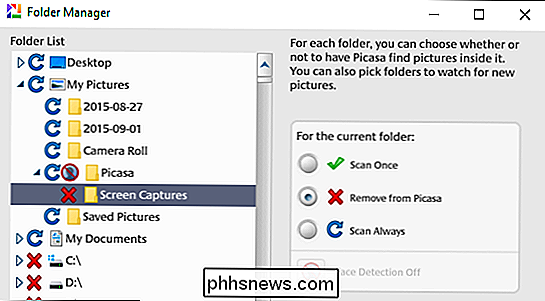
Als je dit doet, wordt het niet schakel het proces van het nemen van screenshot uit. Dit alles volbrengt het verwijderen van die map uit het Picasa-fotobeheersysteem. De foto's worden nog steeds opgestapeld in de map, je ziet ze gewoon niet meer als je in Picasa kijkt (maar als je naar je map "Mijn afbeeldingen" bladert, zijn ze echt aanwezig en worden ze actief geaccumuleerd).
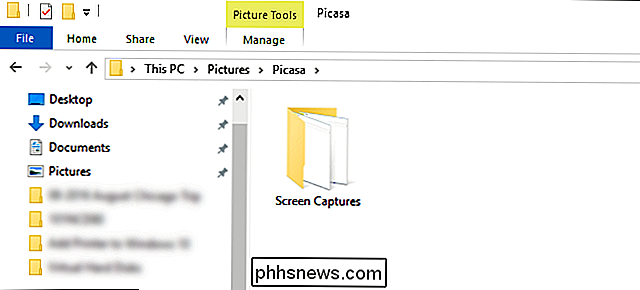
De enige manier om daadwerkelijk stoppen met het proces is om naar de locatie van de schermopnamen te navigeren. Of u nu op Windows 7 of Windows 10 werkt, de locatie is hetzelfde: Picasa parkeert alle schermopnamen in / Mijn afbeeldingen / Picasa / Schermopnamen /.
Navigeer naar die locatie, zoals te zien in de bovenstaande schermafbeelding. De eerste stap is om de map Screen Captures te openen en alle afbeeldingen daarin te verwijderen. Nogmaals, voor nadruk, verwijder eerst alle schermafbeeldingen. Zodra we de volgende stap uitvoeren, is het vervelend om ze te verwijderen, dus doe het nu.
De tweede stap is om terug te gaan naar de Picasa-map en klik met de rechtermuisknop op de map "Schermvastleggingen" . Selecteer "Eigenschappen" in het contextmenu met de rechtermuisknop. Selecteer het tabblad 'Beveiliging' in het menu Eigenschappen, zoals te zien in de onderstaande schermafbeelding.
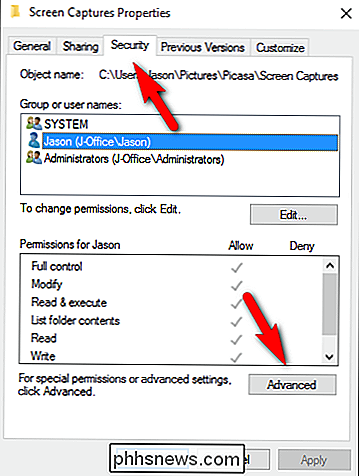
Klik op de knop 'Geavanceerd'. Zorg ervoor dat u zich binnen het scherm Geavanceerde beveiligingsinstellingen bevindt op het tabblad "Rechten".
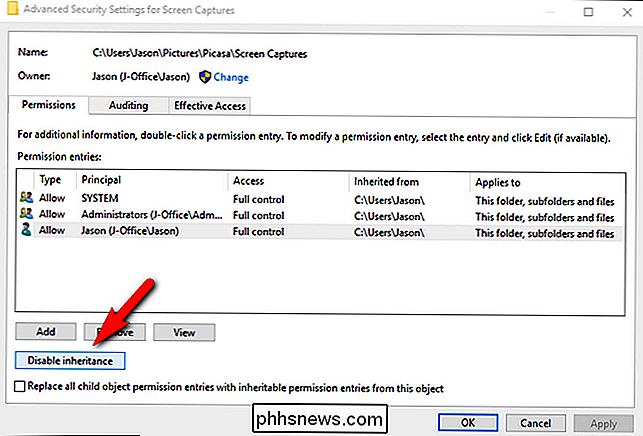
Linksonder in het scherm staat een knop met het label "Overname uitschakelen". Klik op deze knop.
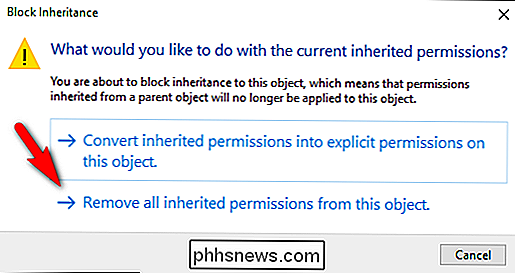
Wanneer een vak verschijnt met de vraag of u de rechten wilt converteren of verwijderen, selecteert u "Alle overgenomen machtigingen van dit object verwijderen". Het doel van deze manoeuvre is om de machtigingen voor het besturingssysteem weg te halen heeft toegewezen aan de map / Picasa / Screen Captures /. Voordat deze selectie werd gemaakt, had de Picasa-applicatie rechten, toegekend door het besturingssysteem omdat de toepassing door de huidige gebruiker was uitgevoerd, om in de zelfgemaakte subdirectory in de basismap van de gebruiker te schrijven.
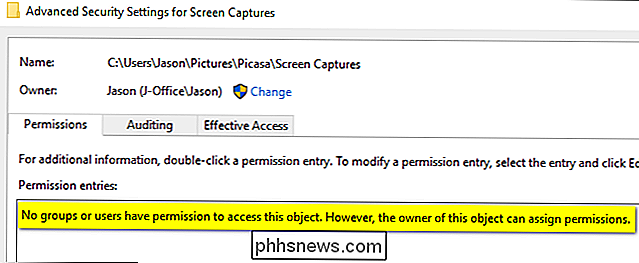
Nadat u op de verwijderoptie hebt geklikt , je keert terug naar het vorige scherm. U hebt alles goed gedaan als in de vermelding "Permission entries:" staat: "Geen groepen of gebruikers hebben toestemming om toegang tot dit object te krijgen. De eigenaar van dit object kan echter machtigingen toewijzen. "
Op dit moment heeft Picasa geen toegang tot de map en geeft het gewoon op. Er worden geen screenshots gemaakt omdat deze nergens te plaatsen zijn. Zoals we al zeiden, het is een erg onhandige oplossing en een die we niet zouden hoeven te ondernemen (ik bedoel, kom op Picasa, deze bug zit nu al meer dan zes jaar in de applicatie) maar het werkt en als je er een minuut over doet om het toe te passen je hoeft er nooit meer over na te denken.
Als je de functie in Picasa wilt hervatten, hoef je alleen maar terug te keren naar de locatie van de map "Screen Captures", dezelfde menu's opnieuw te openen en waar de De knop "Overname uitschakelen" werd gevonden, er zal een "Overname inschakelen" knop zijn die het proces zal omkeren en dezelfde permissies zal toepassen die teruggevonden zijn in de bovenliggende map naar de submap.
Heeft u een dringende technische vraag groot of klein? Schiet ons een e-mail op en we zullen ons best doen om deze te beantwoorden.

Het vergrendelingsscherm uitschakelen in Windows 8 zonder het groepsbeleid
We hebben eerder instructies gegeven voor het uitschakelen van het vergrendelingsscherm, maar hiervoor was de editor voor groepsbeleid nodig. Zodra u deze aanpassing hebt doorgevoerd, gaat Windows altijd direct naar de wachtwoordaanwijzing en slaat u het nieuwe vergrendelingsscherm over. Update : Helaas heeft Microsoft deze aanpassingen in de Anniversary Update van Windows 10 uitgeschakeld, dus deze tweaks alleen werken op Windows 8 of Windows 10 Enterprise.

Wat is het verschil tussen jailbreaking, Rooting en Unlocking?
In vergelijking met een pc zijn telefoons en tablets redelijk vergrendelde apparaten. Jailbreaken, rooten en ontgrendelen zijn allemaal manieren om hun beperkingen te omzeilen en dingen te doen die fabrikanten en vervoerders niet willen. Sommige landen hebben wetten die voorkomen dat u deze dingen doet met de apparaten waarvoor u hebt betaald en Juridisch eigendom - we zullen hier niet in die wetten ingaan.



